Редактирование условия автоназначения
- Перейдите в "Управление" - "Автоназначение".
- Перед пользователем отобразится таблица с существующими условиями автоназначения.
- Нажмите на Название условия или выберите нужное в списке и нажмите кнопку Редактировать.
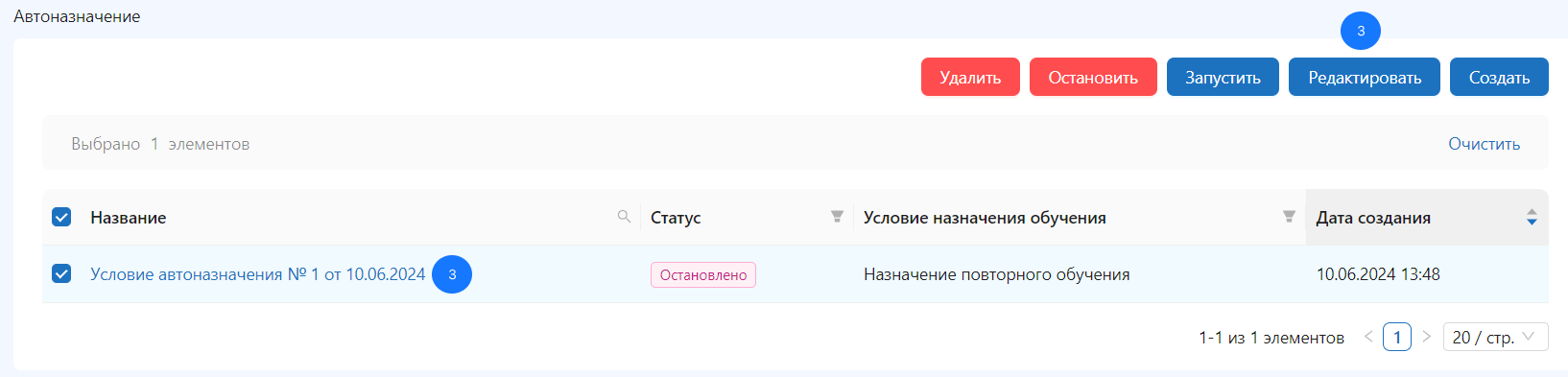
- Перед польз�ователем отобразится страница с данными выбранного условия автоназначения обучения.
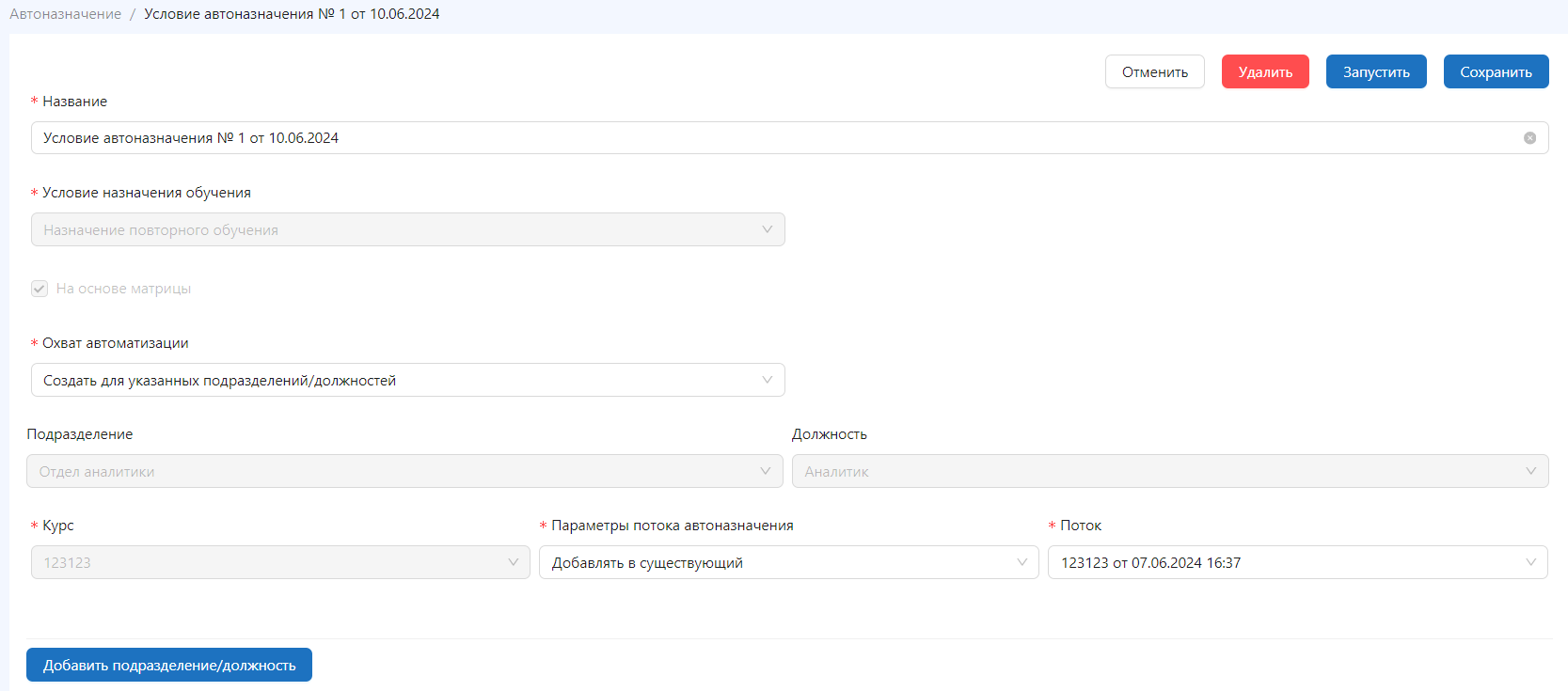
- Внесите необходимые изменения
- В режиме редактирование недоступно изменение Условия назначения обучения .
- Нажмите на кнопку Сохранить
- Выберите способ сохранения изменений - Изменения только для новых обучений или Изменения для старых и новых обучений:
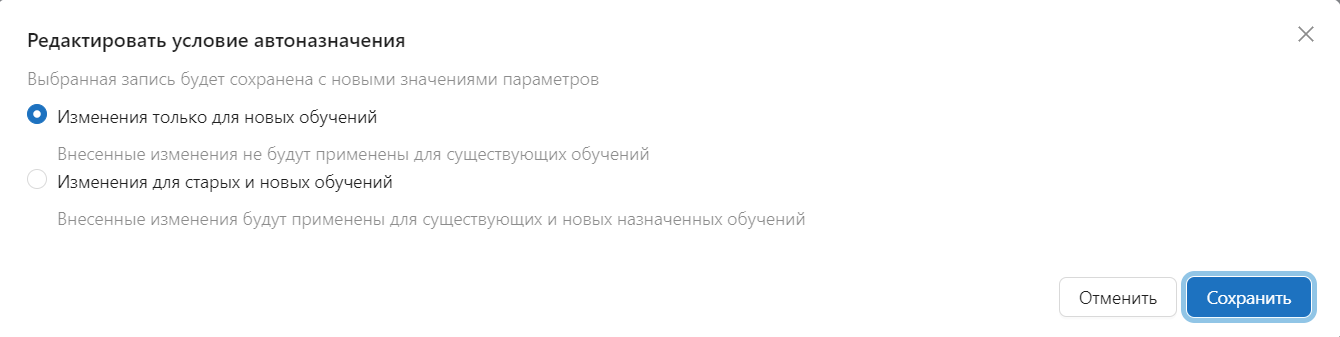
- Нажмите кнопку Сохранить.
- Перед пользователем отобразится сообщение об успешном изменении условия автоназначения.
примечание
Если способом сохранения изменений условия автоназначения выбран:
- Изменения только для новых обучений - Внесенные изменения не будут применены для существующих обучений, начнут назначаться по новым правилам только при новых изменениях пользователей.
- Изменения для старых и новых обучений - Внесенные изменения будут применены для существующих обучений пользователей и новых назначенных обучений.